- 动态与公告
- 新手指引
- 产品简介
- 购买指南
- 快速入门
- 操作指南
- 触发器
- 开发指南
- 开发者工具
- 代码开发
- Web 框架部署
- 实践教程
- 客户案例
- API 文档
- History
- Introduction
- API Category
- Making API Requests
- Trigger APIs
- Function APIs
- CopyFunction
- Invoke
- UpdateFunctionConfiguration
- UpdateFunctionCode
- ListFunctions
- GetFunctionLogs
- GetFunction
- DeleteFunction
- CreateFunction
- PublishVersion
- ListVersionByFunction
- GetFunctionAddress
- DeleteAlias
- UpdateAlias
- ListAliases
- GetAlias
- CreateAlias
- PutTotalConcurrencyConfig
- PutReservedConcurrencyConfig
- PutProvisionedConcurrencyConfig
- GetReservedConcurrencyConfig
- GetProvisionedConcurrencyConfig
- DeleteReservedConcurrencyConfig
- DeleteProvisionedConcurrencyConfig
- UpdateFunctionEventInvokeConfig
- GetFunctionEventInvokeConfig
- InvokeFunction
- GetRequestStatus
- Namespace APIs
- Layer Management APIs
- Async Event Management APIs
- Other APIs
- 函数和层的状态说明
- Data Types
- Error Codes
- SDK文档
- 常见问题
- 相关协议
- 联系我们
- 词汇表
- 动态与公告
- 新手指引
- 产品简介
- 购买指南
- 快速入门
- 操作指南
- 触发器
- 开发指南
- 开发者工具
- 代码开发
- Web 框架部署
- 实践教程
- 客户案例
- API 文档
- History
- Introduction
- API Category
- Making API Requests
- Trigger APIs
- Function APIs
- CopyFunction
- Invoke
- UpdateFunctionConfiguration
- UpdateFunctionCode
- ListFunctions
- GetFunctionLogs
- GetFunction
- DeleteFunction
- CreateFunction
- PublishVersion
- ListVersionByFunction
- GetFunctionAddress
- DeleteAlias
- UpdateAlias
- ListAliases
- GetAlias
- CreateAlias
- PutTotalConcurrencyConfig
- PutReservedConcurrencyConfig
- PutProvisionedConcurrencyConfig
- GetReservedConcurrencyConfig
- GetProvisionedConcurrencyConfig
- DeleteReservedConcurrencyConfig
- DeleteProvisionedConcurrencyConfig
- UpdateFunctionEventInvokeConfig
- GetFunctionEventInvokeConfig
- InvokeFunction
- GetRequestStatus
- Namespace APIs
- Layer Management APIs
- Async Event Management APIs
- Other APIs
- 函数和层的状态说明
- Data Types
- Error Codes
- SDK文档
- 常见问题
- 相关协议
- 联系我们
- 词汇表
概述
Serverless Web IDE 是腾讯云 Serverless 和 CODING 基于浏览器的集成式开发环境 CloudStudio 深度合作推出的云函数在线开发 IDE,提供接近原生 IDE 的云端开发体验。
Serverless Web IDE 支持:
完整的函数开发、部署、测试能力。
终端能力,预置了常用的 pip,npm 等开发工具和云函数 SCF 已经支持的编程语言开发环境。
完整的 IDE 所含的基础能力,包括智能提示、代码自动补全等。
用户自定义 IDE 配置,在不同函数的在线开发中提供一致的 IDE 使用体验。
注意:
我们会为您保留 Serverless Web IDE 中的个性化配置以及代码状态,为了确保函数修改生效,请及时将修改部署到云端。
建议使用最新版本的 Google Chrome 浏览器以获得最佳的 IDE 使用体验。
使用方式
1. 登录 Serverless 控制台,在左侧选择函数服务。
2. 在函数列表中,单击函数名,进入该函数的详情页面。
3. 在“函数管理”页面中,选择函数代码 > 在线编辑,即可查看并编辑函数。
注意:
Java、Go 运行时暂不支持在线编辑,仅支持上传已经开发完成编译打包后的 ZIP 包或二进制文件。SCF 环境暂不提供 Java、Go 的编译能力。具体请参见 Golang 部署指南 、Java 部署指南。
概览图
本文将以 Serverless Web IDE 工具整体页面从左至右顺序依次介绍。如下图所示:
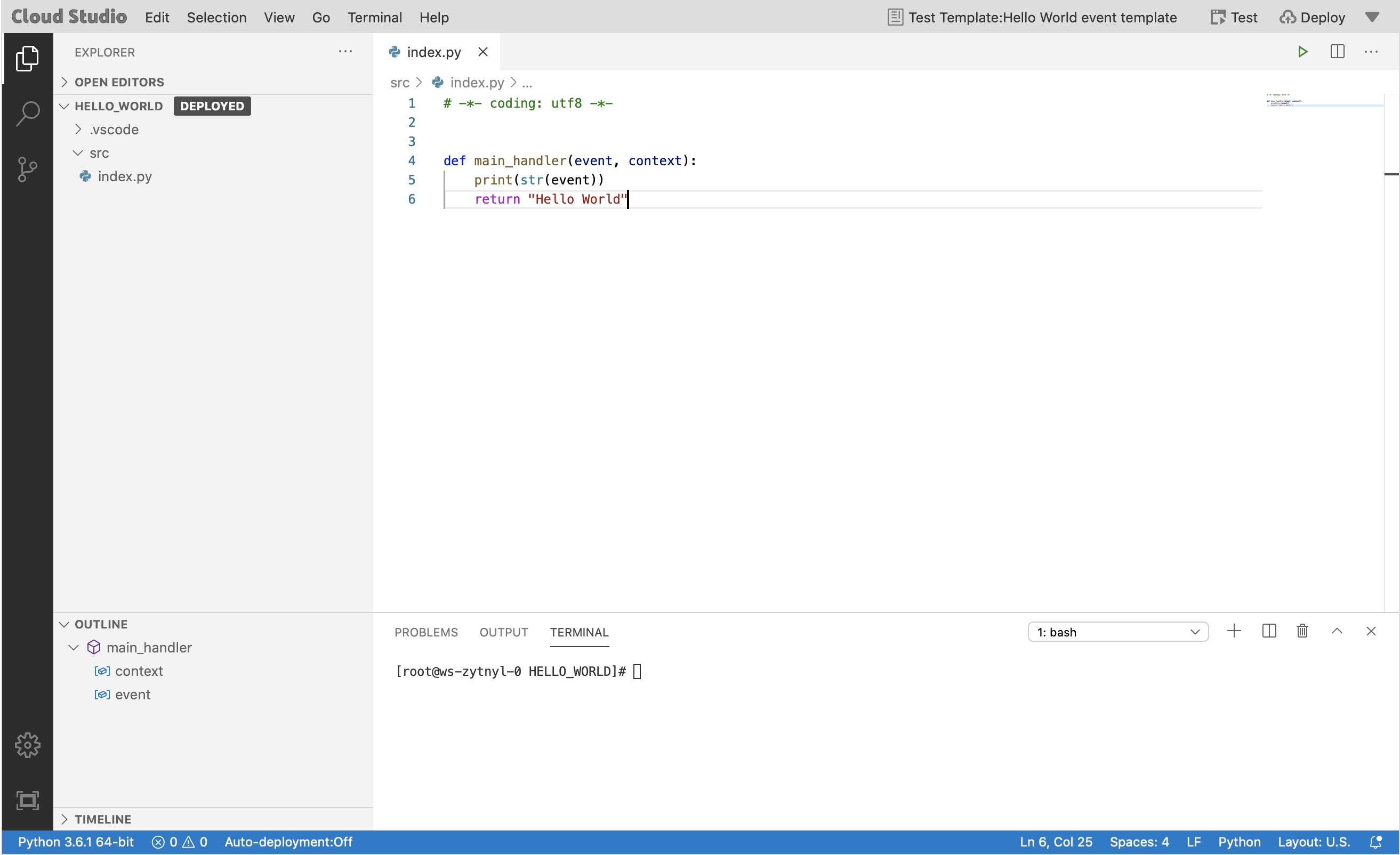
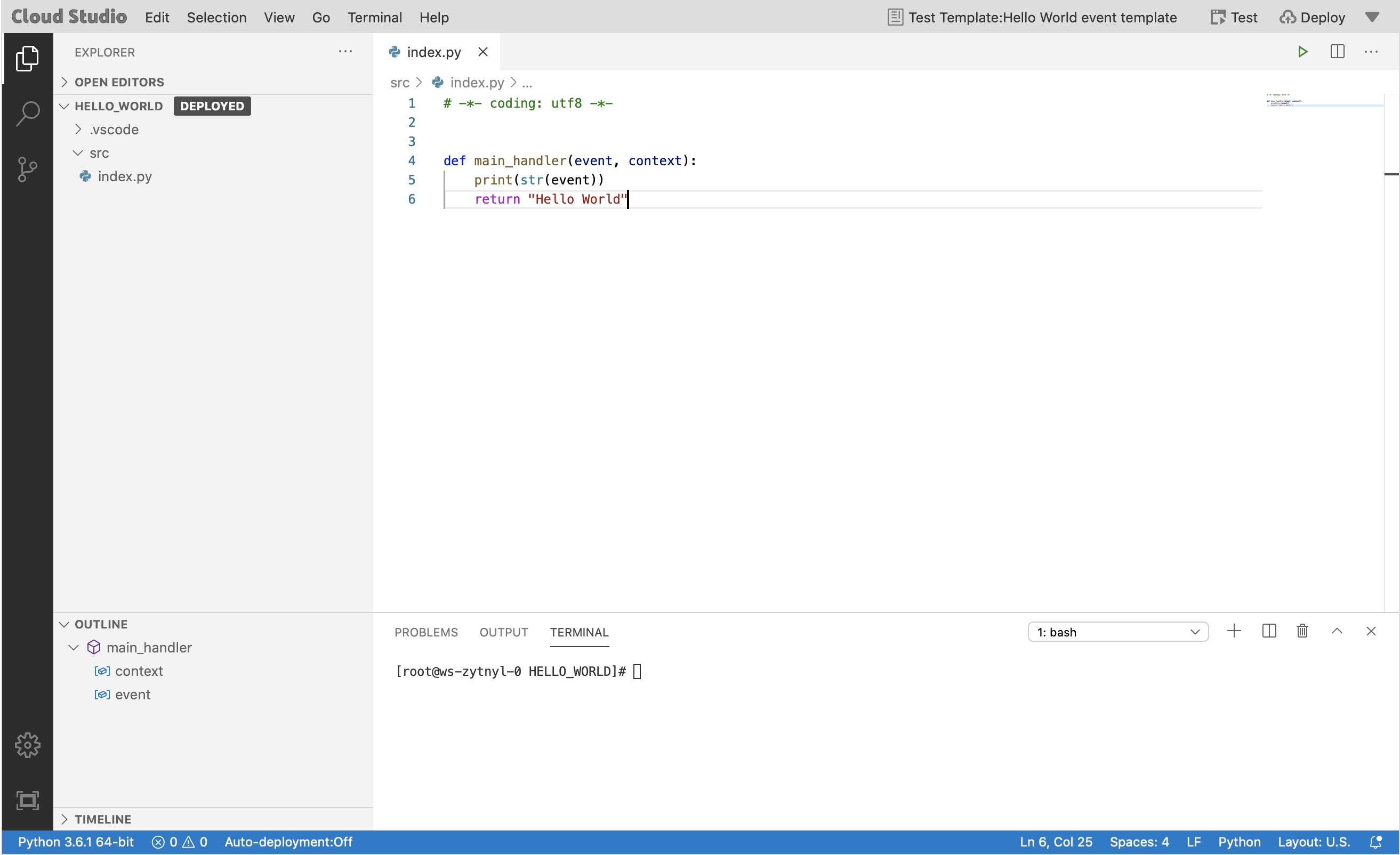
1. 资源管理器
2. 文件编辑区
3. 函数操作区
4. 命令行终端
函数操作
在 Serverless Web IDE 中,可以完成函数代码编辑、部署、测试全流程操作。函数测试、部署、测试模板选择等常用操作统一设置在 IDE 右上角的操作区。如下图所示:
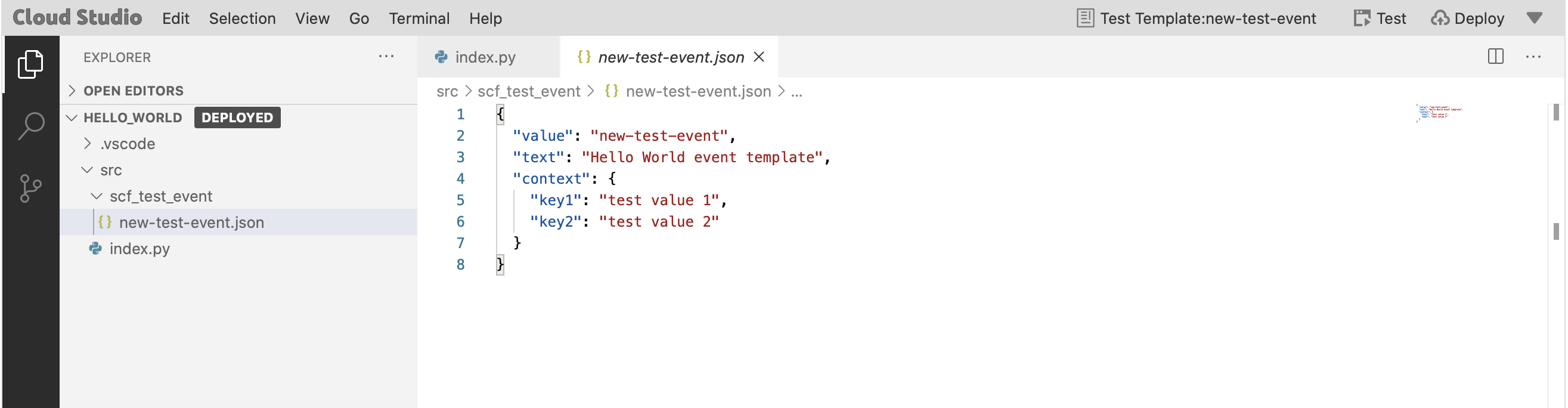
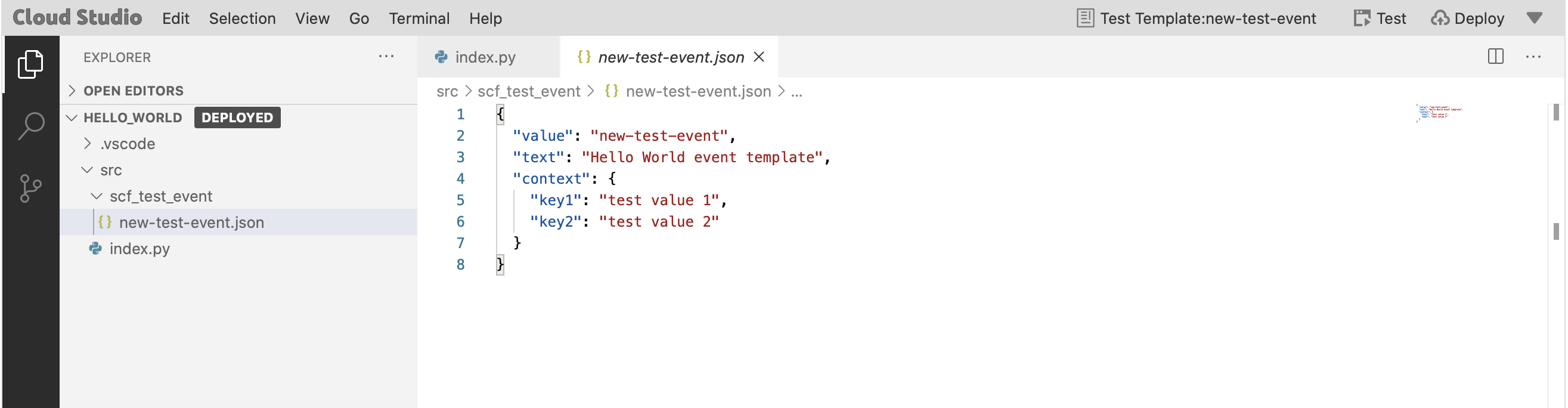
函数部署
Serverless Web IDE 提供手动部署和自动部署两种函数部署方式,支持在线安装依赖。
部署方式:
手动部署:手动部署模式下,您可以通过单击 IDE 右上角部署按钮触发函数部署到云端。
自动部署:自动部署模式下,保存(ctrl + s 或 command + s)即可触发函数部署到云端。
在线安装依赖:目前只支持 Node.js 运行环境,在线安装依赖开启后,在函数部署时会根据 package.json 中的配置自动安装依赖,详情可参考 在线依赖安装。
注意:
函数的根目录为
/src,部署操作默认将 /src 目录下的文件打包上传。请将需要部署到云端的文件放在 /src 目录下。自动部署模式下保存即触发函数部署到云端,不建议在有流量的函数上开启。
切换部署方式和启用在线依赖安装可通过单击 IDE 右上角操作区箭头的下拉列表中的自动部署进行切换,自动部署:关闭则代表手动部署模式。
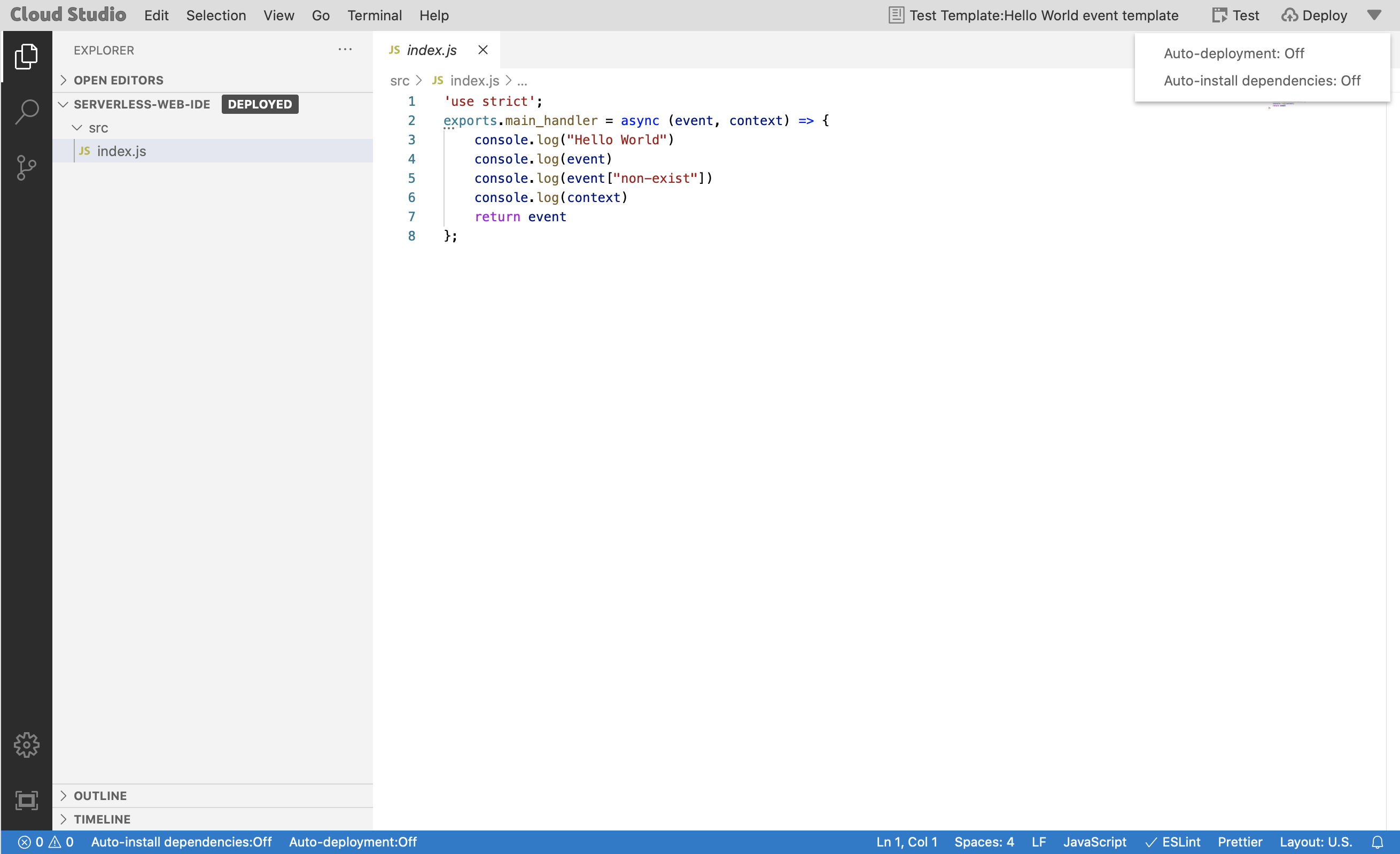
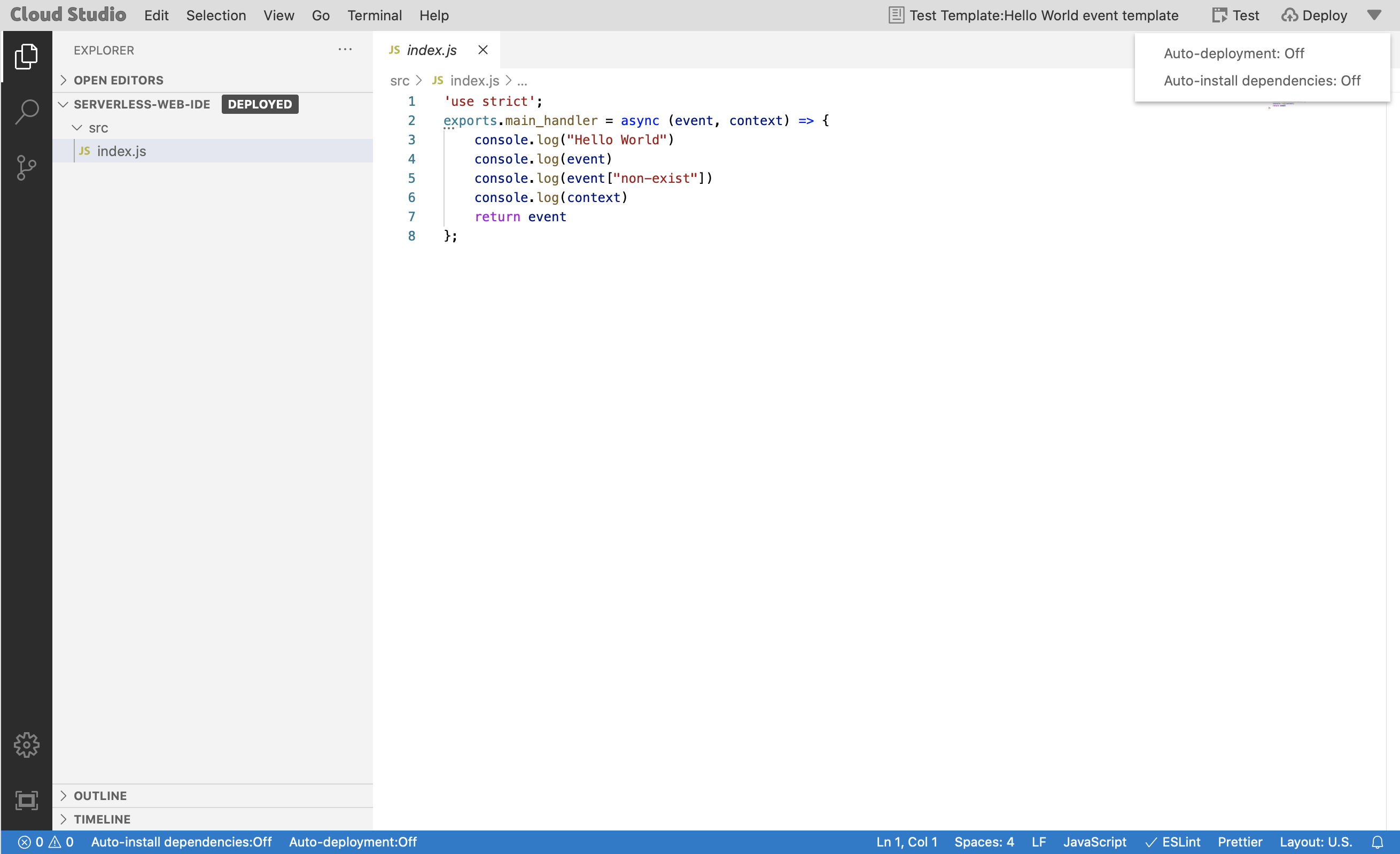
函数测试
您可以单击 IDE 右上角操作区测试触发函数运行,并在输出中查看函数运行结果。
选择测试模板:单击 IDE 操作区的测试模板选择函数测试触发事件。
新增测试模板:如果现有的测试模板不能满足您的测试需求,可以在测试模板下拉列表中选择新增测试模板自定义测试事件,新增测试事件将以 JSON 文件的格式存储在函数根目录 /src 下的 scf_test_event 文件夹中,跟随函数一起部署到云端。如下图所示:
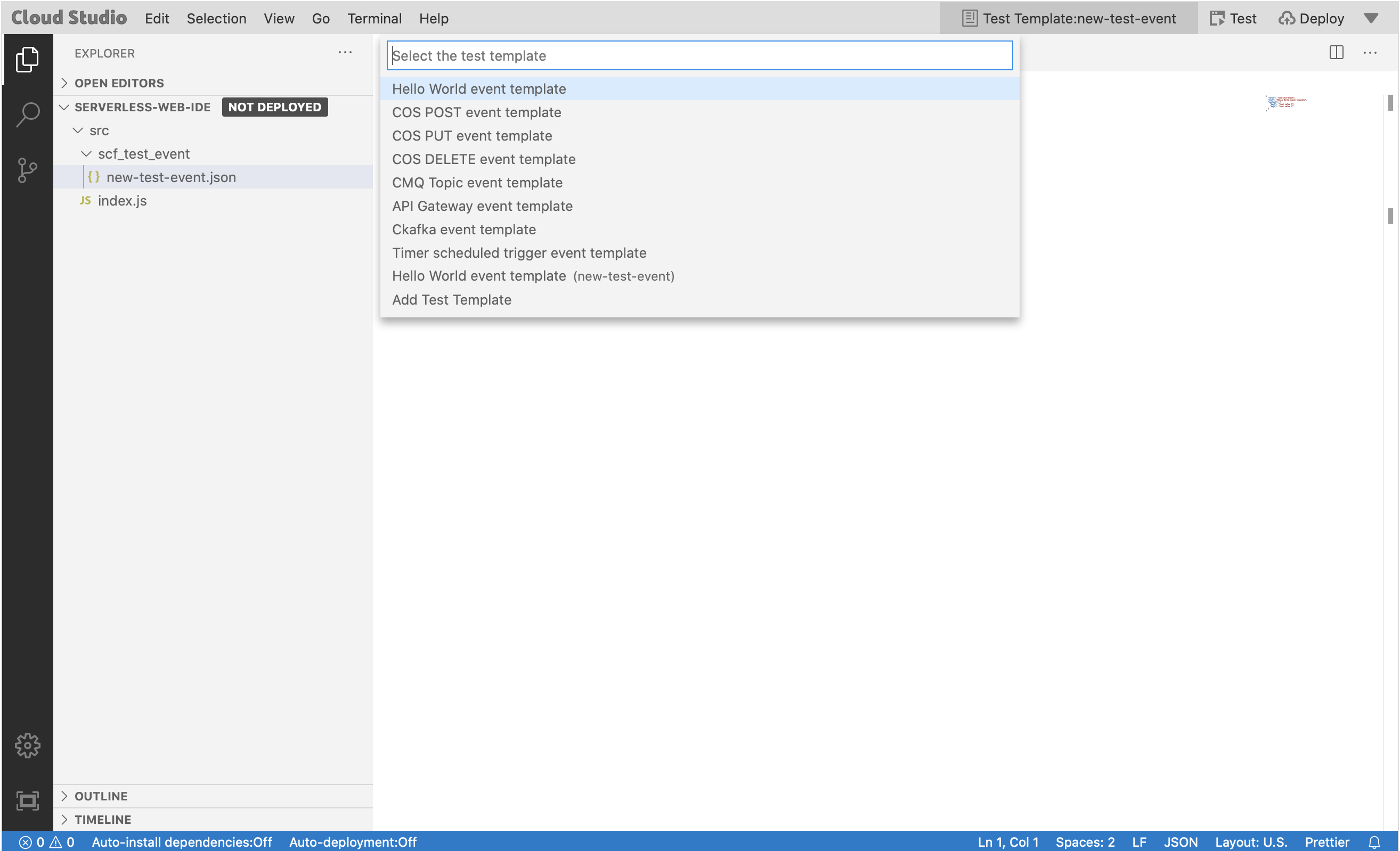
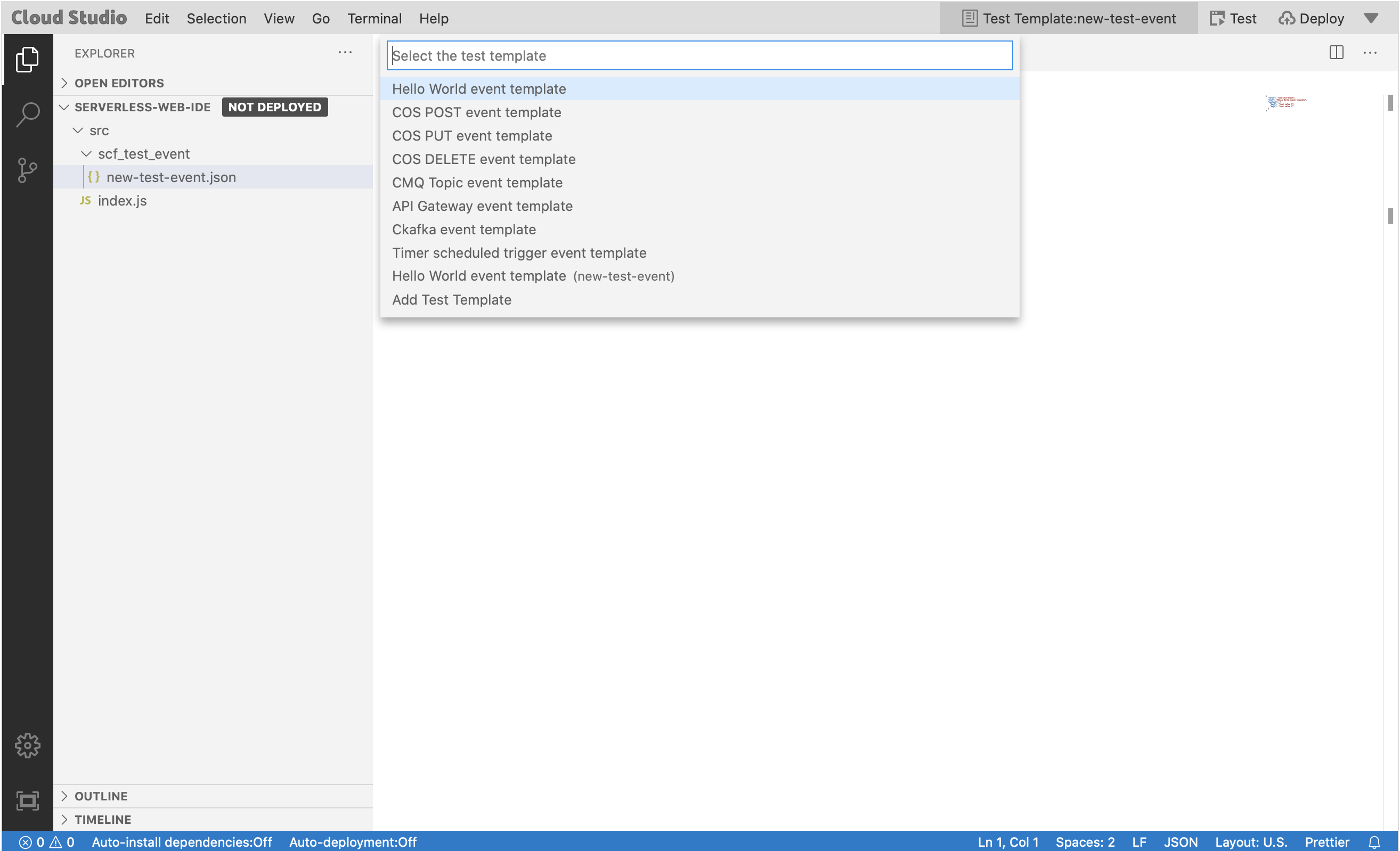
查看日志
您可以在输出中查看函数测试结果,包括返回数据 Response、日志 Output 和函数执行摘要 Summary。
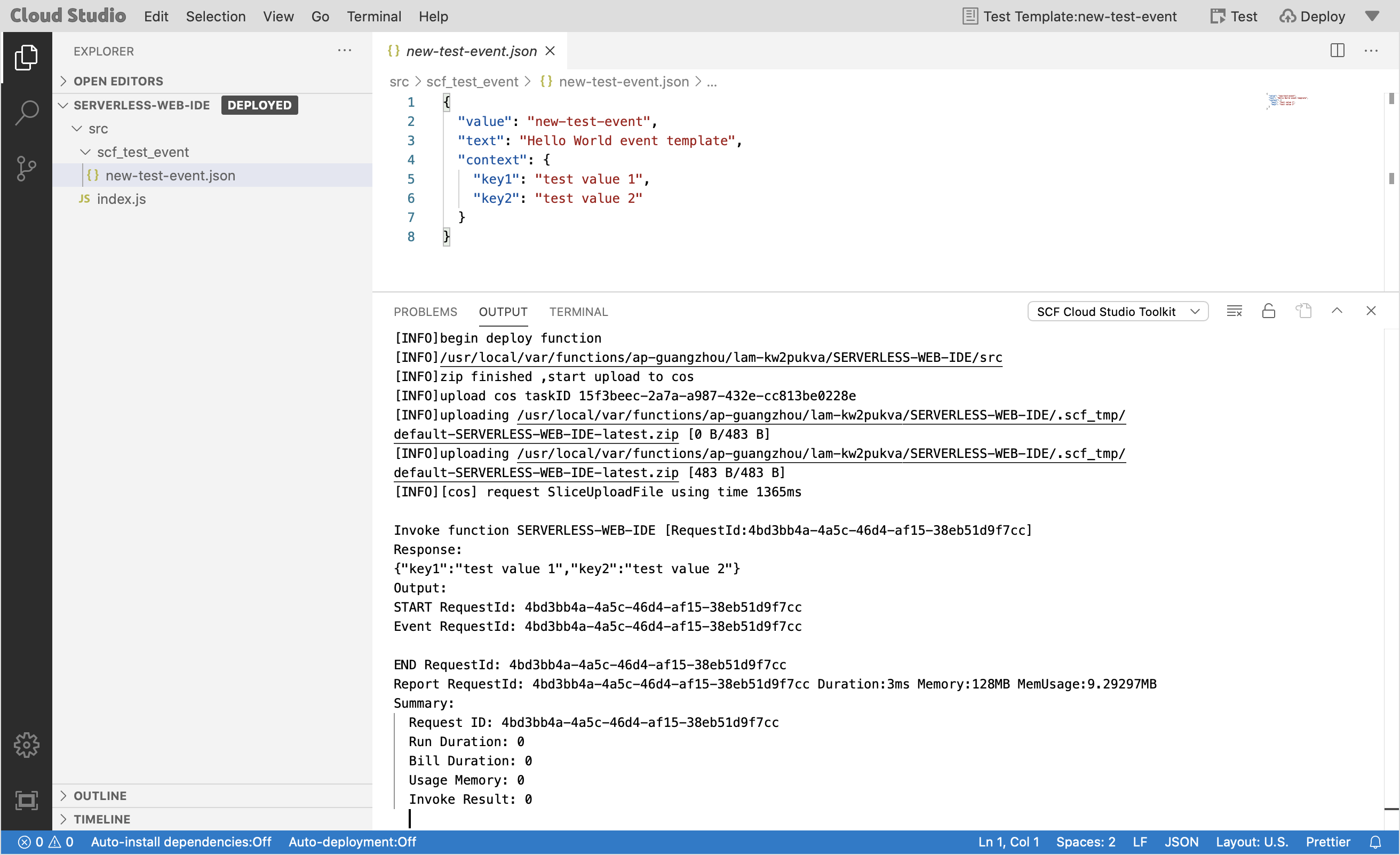
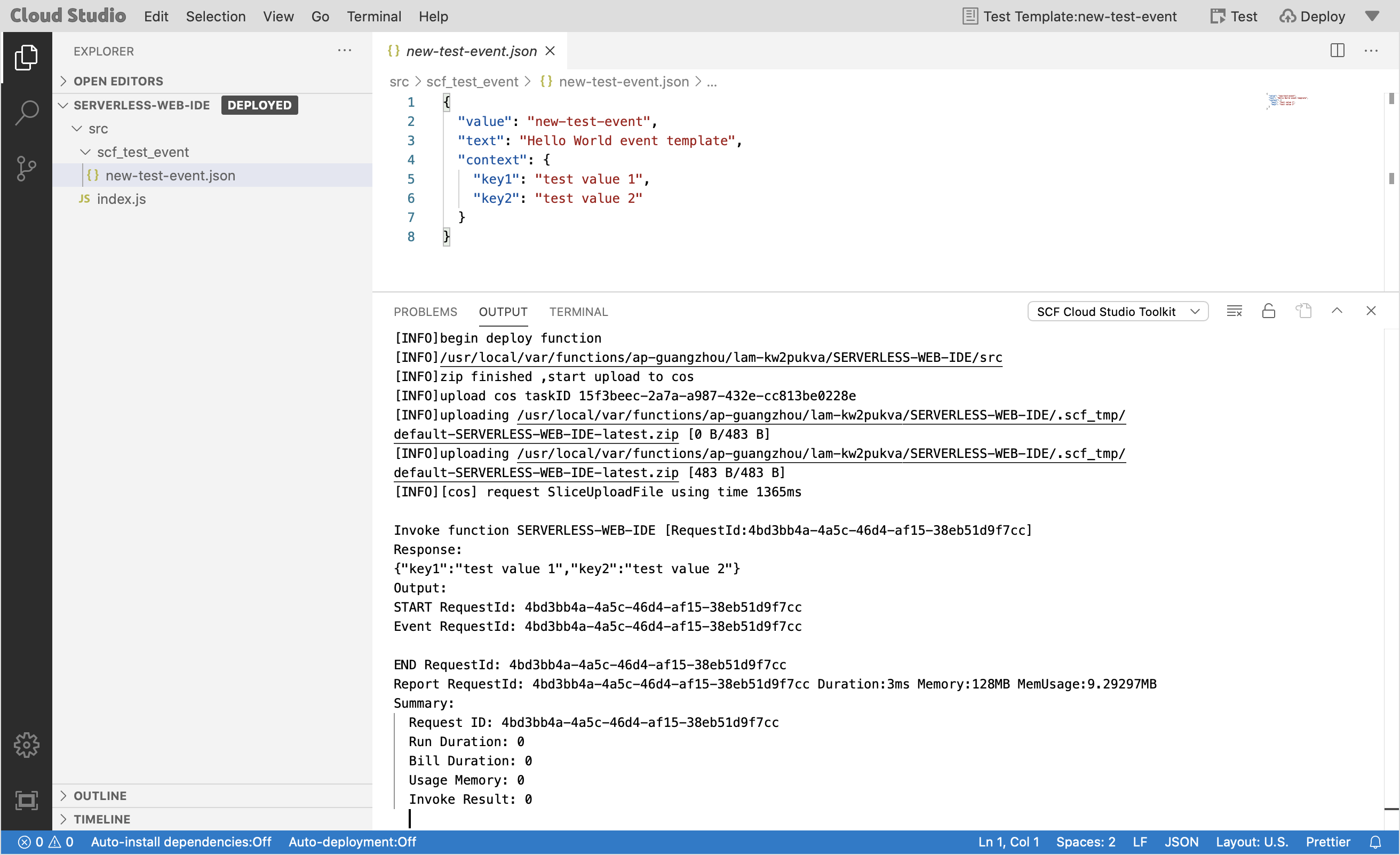
更多操作
在资源管理器函数文件上单击右键展开的列表中,包含了函数相关的全部操作。除部署、测试、新增测试模板等操作外,还提供以下内容:
生成 serverless.yml:将函数当前的配置写入配置文件 serverless.yml,可以使用 Serverless Cloud Framework 命令行工具进行二次开发;
丢弃当前修改:重新拉取云端已经部署的函数覆盖当前工作区。
IDE 操作
Serverless Web IDE 中常用命令、运行环境和预置的扩展版本如下所示:
常用命令
命令 | 版本 |
python3 | Python 3.7.12python3 默认跟随最新的 Python 3 版本 |
python37 | Python 3.7.12 |
python36 | Python 3.6.1 |
python27 | Python 2.7.13 |
python | Python 2.7.13 |
node | Node.js 16.13.1node 命令默认跟随最新 Node.js 版本,环境中还安装了 Node.js 14.18、Node.js 12.16、Node.js 10.15,可在终端执行 n 命令进行切换 |
php80 | PHP 8.0.13 |
php74 | PHP 7.4.26 |
php72 | PHP 7.2.2 |
php56 | PHP 5.6.33 |
php | PHP 7.2.2 |
pip3 | pip 22.0.4 (python 3.7) |
pip37 | pip 22.0.4 (python 3.7) |
pip36 | pip 21.3.1 (python 3.6) |
pip | pip 20.3.4 (python 2.7) |
npm | 8.1.2 |
composer | 2.2.9 |
常用工具
工具 | 版本 |
yarn | 1.22.18 |
wget | 1.14 |
zip、unzip | 6 |
Git | 2.24.1 |
zsh | 5.0.2 |
dash | 0.5.10.2 |
make | 3.82 |
jupyter | 4.6.3 |
pylint | 1.9.5 |
3.2.1 |
运行环境
运行环境 | 版本 |
Node.js | 16.13、14.18、12.16、10.15 |
Python | 3.7、3.6、2.7 |
PHP | 8.0、7.4、7.2、5.6 |
扩展
扩展 | 版本 |
Python | 2020.11.371526539 |
Jupyter | 2020.12.411183155 |
PHP-IntelliSense | 2.3.14 |
ESLint | 2.1.13 |
Prettier | 5.8.0 |
配额限制
IDE 为每个用户提供5GB的存储空间,超出将无法执行写入操作,请及时清理。(删除函数不会清空 IDE 的存储空间,请您备份工作空间更改后,手动进行“重置工作空间”操作。您也可以选择切换到旧版编辑器以规避此限制。)
为保证体验,不建议在多个浏览器页面中同时打开3个以上的函数。
注意事项
在 IDE 中执行以下操作可能会带来数据泄漏等安全隐患,如必须执行,请谨慎操作。
安装 phpmyadmin、struts2 等高危开源组件。
常见问题
1. IDE 加载异常如何处理?
如遇工作空间异常无法正常启动等情况,您可以单击 IDE 右下角“使用遇到问题”,在展开的页面中单击重置工作空间将工作空间初始化。
2. 函数在终端中执行成功,单击测试执行失败?
在线 IDE 的终端和 SCF 的云上运行环境相互独立,单击测试后返回的运行结果即为函数真实的执行结果。
3. 在终端中执行命令,结果不符合预期?
如果执行依赖包安装相关命令,请确保在
src目录下进行操作。
 是
是
 否
否
本页内容是否解决了您的问题?